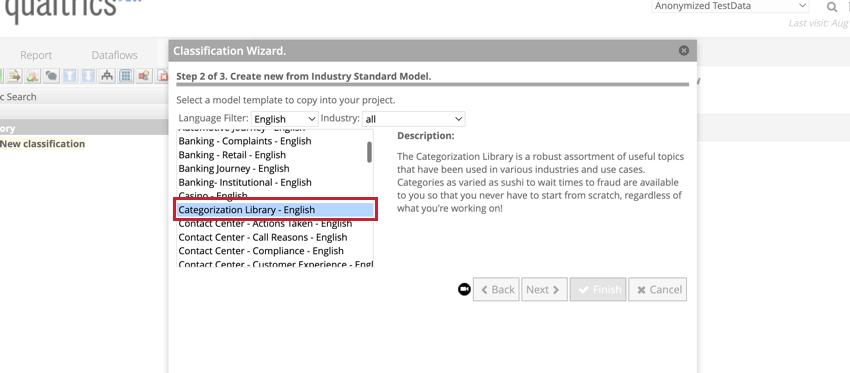Criação de modelos de categoria (Designer)
Sobre a criação de um modelo de categoria
Categorize o feedback do cliente em uma hierarquia organizada usando modelos de categoria. Os modelos de categoria são criados a partir de uma hierarquia de tópicos que são usados para atribuir categorias ao feedback. Os modelos de categoria podem ser criados manualmente, construindo uma árvore de categorias do zero, ou usando modelos, modelos de categorias anteriores, detecção de tema e a Biblioteca Categorização.
Depois de criar um modelo de categoria, você deve executar uma classificação em seu projeto para aplicar o modelo aos seus dados.
Criando do zero
- Vá para a guia Categorizar.

- Clique em Novo modelo.
- Selecione o modelo em branco.
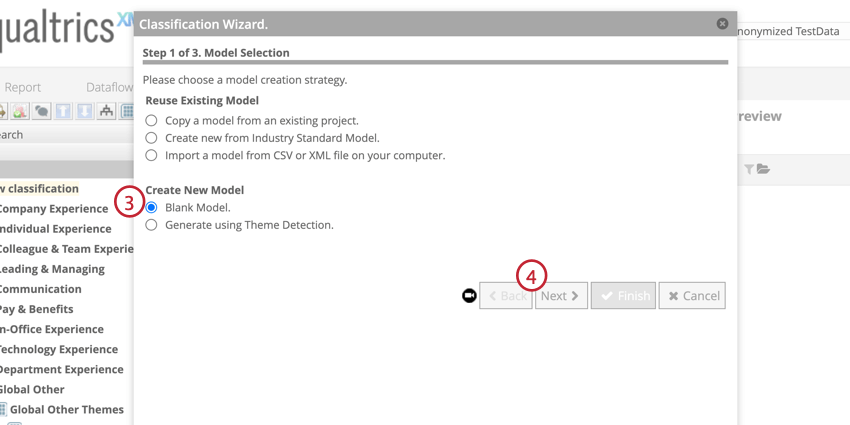
- Clique em Seguinte.
- Dê o nome da classificação. Isso deve ser exclusivo para cada projeto.
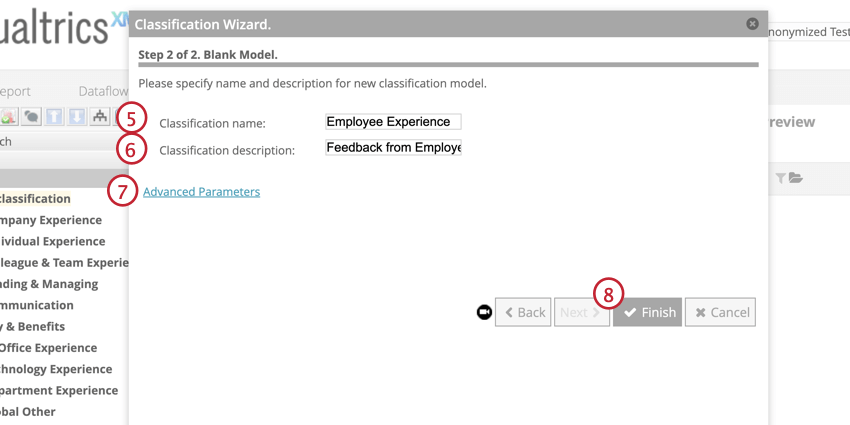
- Se desejar, forneça uma descrição do modelo dessa categoria. Esta é uma etapa opcional.
- Adicione propriedades de modelo de categoria, se desejar.
- Clique em Finish (Concluir).
- Crie seu modelo de categoria. Para obter mais informações, consulte Edição de modelos de categoria.
Criação a partir do modelo padrão do setor
O Designer fornece um conjunto de modelos de categorização que são projetados por modelos padrão do setor. Esses modelos incluem uma árvore de categorias pré-construída e estão disponíveis para diferentes setores e idiomas. Para obter mais informações, consulte Modelos de categorização.
- Navegue até a guia Categorizar .

- Clique em Novo modelo.
- Selecione Criar novo a partir do modelo padrão do setor.
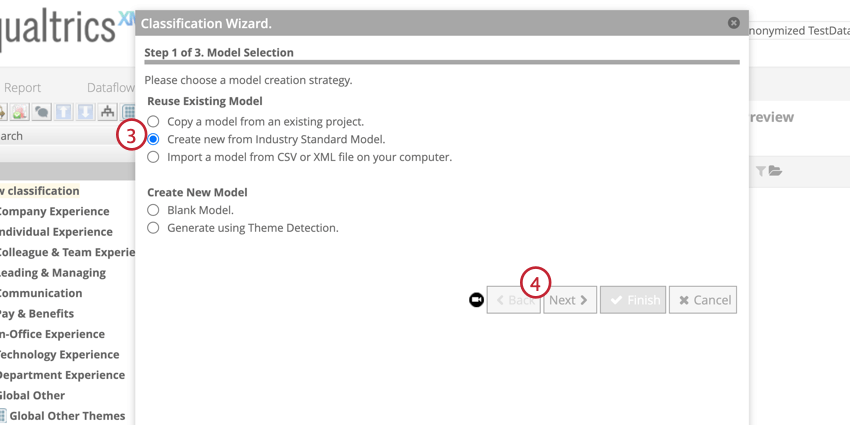
- Clique em Seguinte.
- Selecione o modelo mais apropriado para seu novo modelo. Você pode filtro a lista por idioma e setor.
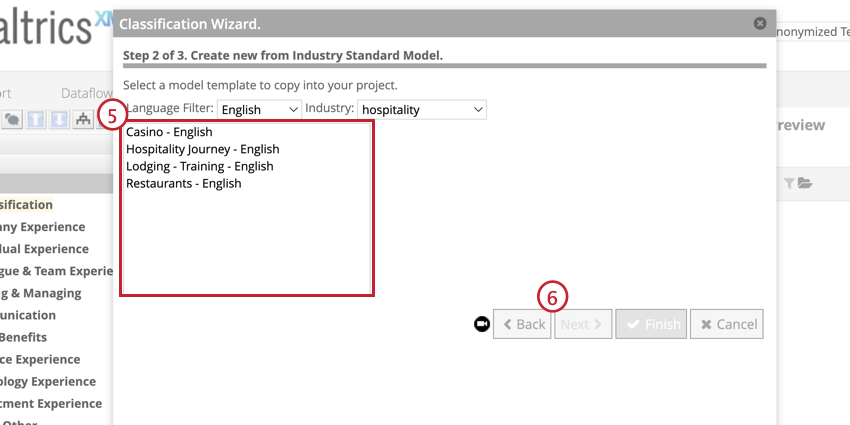
- Clique em Seguinte.
- Dê o nome da classificação. Esse nome deve ser exclusivo do projeto.
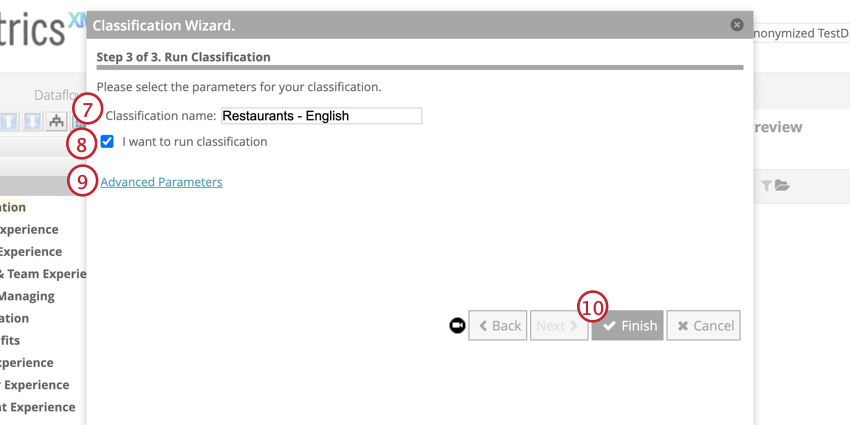
- Se você quiser executar a classificação assim que o modelo for criado, clique em I want to run classification (Quero executar a classificação). Se você planeja modificar o modelo primeiro, deixe essa opção desmarcada.
- Adicione propriedades de modelo de categoria, se desejar.
- Clique em Finish (Concluir).
- Edite seu modelo de categoria. Para obter mais informações, consulte Edição de modelos de categoria.
MODELO BIBLIOTECA CATEGORIZAÇÃO
A Biblioteca Categorização é um modelo nos Modelos Padrão do Setor com mais de 400 categorias e conceitos. Ele pode ser usado como referência para regras pré-criadas que podem ser copiadas em seu processo de categorização.
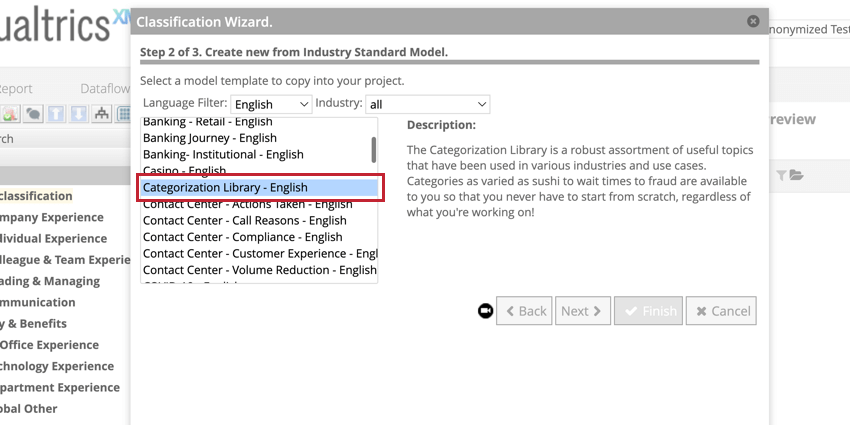
Criação a partir de outro modelo
- Navegue até a guia Categorizar.

- Clique em Novo modelo.
- Selecione Copiar um modelo de um projeto existente.
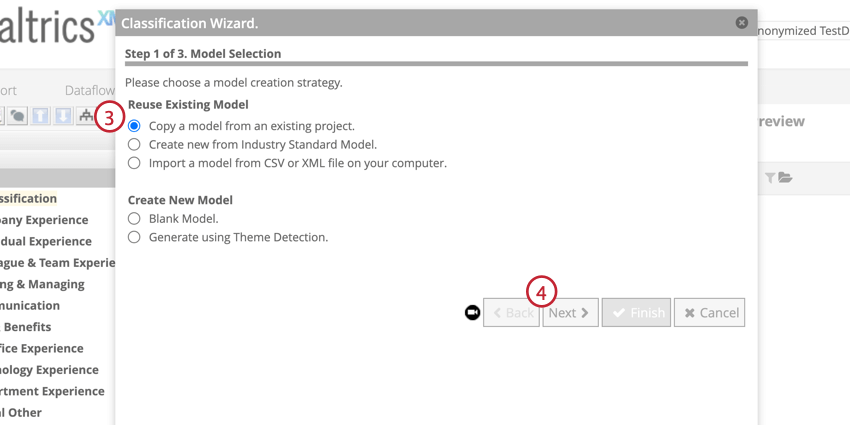
- Clique em Seguinte.
- Selecione o modelo que deseja copiar.
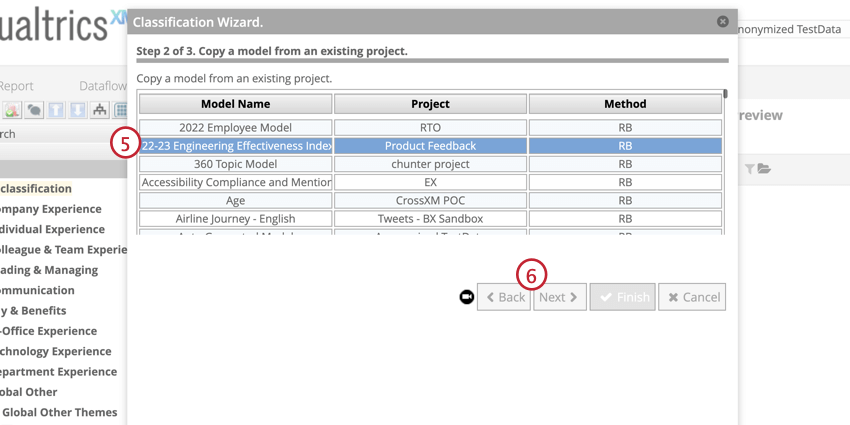
- Clique em Seguinte.
- Dê o nome da classificação. Isso deve ser exclusivo do projeto.
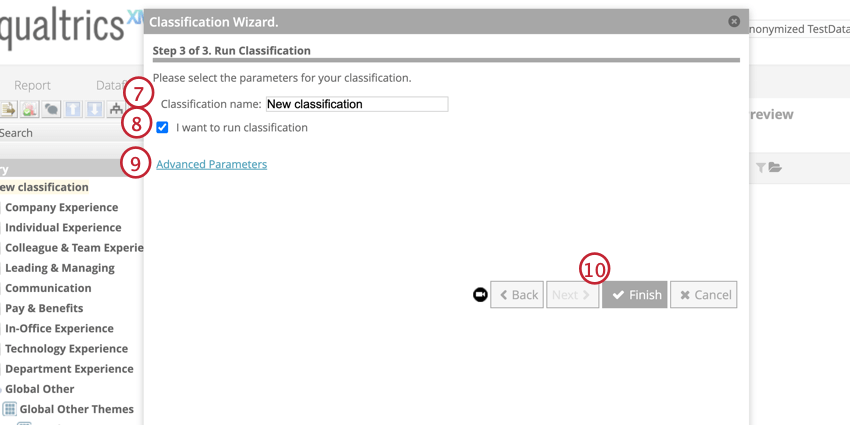
- Se você quiser executar a classificação assim que o modelo for criado, clique em I want to run classification (Quero executar a classificação). Se você planeja modificar o modelo primeiro, deixe essa opção desmarcada. Fo
- Adicione propriedades de modelo de categoria, se desejar.
- Clique em Finish (Concluir).
- Edite seu modelo de categoria. Para obter mais informações, consulte Edição de modelos de categoria.
Criação a partir de modelos importados
Você pode importar modelos de categoria para reutilizar modelos benéficos de outros projetos. Para obter informações sobre como exportar modelos de categoria, consulte a página Visão geral básica dos modelos de categoria.
- Navegue até a guia Categorizar.

- Clique em Novo modelo.
- Selecione Importar um modelo de um arquivo CSV ou XML em seu computador.
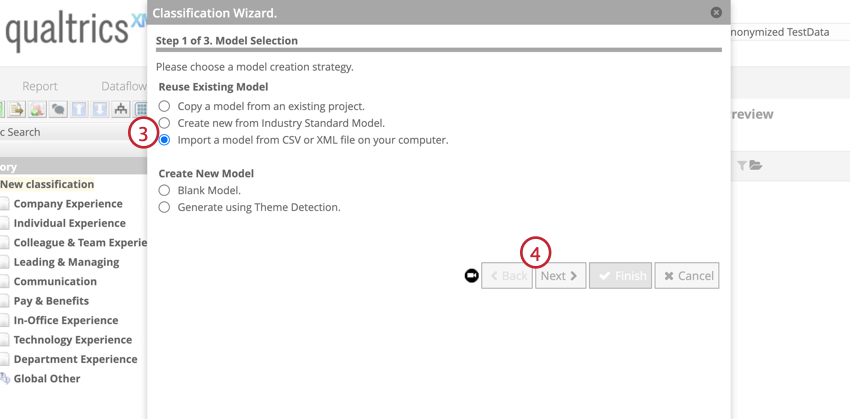
- Clique em Seguinte.
- Nomeie o modelo que está importando.
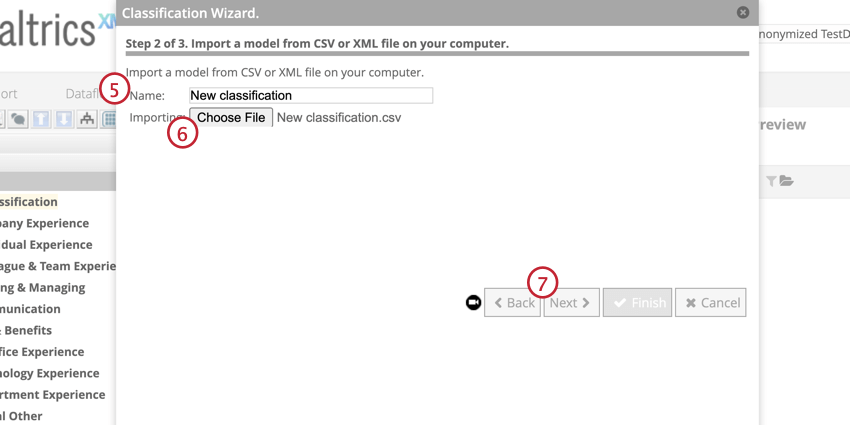
- Clique em Choose File (Escolher arquivo ) e selecione o arquivo CSV ou XML.
- Clique em Seguinte.
- Dê o nome da classificação. Isso deve ser exclusivo do projeto.
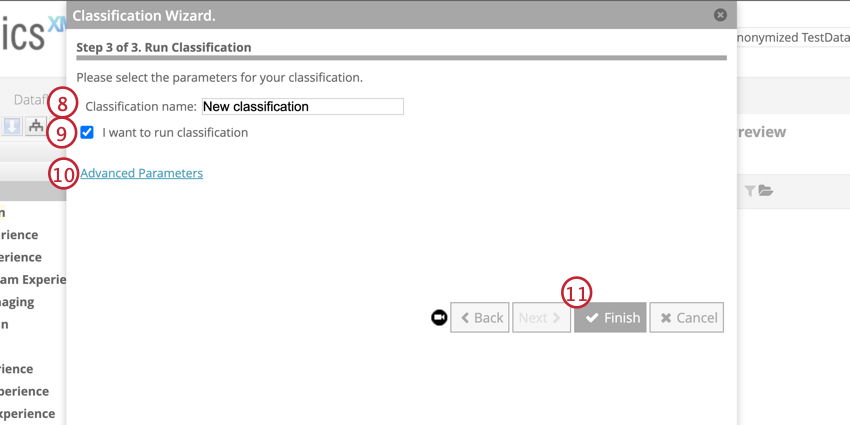
- Se você quiser executar a classificação assim que o modelo for criado, clique em I want to run classification (Quero executar a classificação). Se você planeja modificar o modelo primeiro, deixe essa opção desmarcada.
- Adicione propriedades de modelo de categoria, se desejar.
- Clique em Finish (Concluir).
- Edite seu modelo de categoria. Para obter mais informações, consulte Edição de modelos de categoria.
BIBLIOTECA CATEGORIZAÇÃO
A Categorization Biblioteca é um modelo padrão do setor com mais de 400 categorias e conceitos que podem ser incorporados aos seus modelos de categoria.
Depois de criar um modelo de classificação com o modelo biblioteca categorização, determine as principais categorias executando um relatório de tópicos. Você pode usar a referência à categoria em seu novo modelo de categoria para fazer referência aos nós no modelo de classificação biblioteca categorização.